Wi-Fi現場勘測, 分析, 故障排查可在配備標準802.11a/b/g/n/ac/ax無線網絡適配器的MacBook (macOS 11+)或任何筆記本電腦(Windows 7/8/10/11)上運行。
在 Windows 上測量 WiFi 訊號強度:前三名最佳應用程式比較
發現最好的WiFi信號強度計Windows應用程式來修復連線問題並改善覆蓋範圍。
為什麼要下載專門的WiFi 強度計,當你只需查看任務欄中的 WiFi 指示圖標就能知道 WiFi 連線的強度?因為 WiFi 指示圖標並未告訴你全部的情況。
準確地測量你的 WiFi 信號強度,對於定位連接問題以及最大化覆蓋範圍至關重要。合適的軟件能簡化這一過程,為你提供有關網絡範圍、干擾源和理想路由器位置的深入資訊—這些都是提高性能的關鍵因素。
然而,市場上有這麼多應用程序,要找到完美的選擇可能會很困難。為了簡化你的搜尋,我們重點介紹三款突出的 WiFi 信號強度測量應用程序,每款都針對不同用戶的需求。讓我們來探討這些應用如何幫助你優化無線設置。
最佳 3 款 WiFi 信號強度檢測應用程序
- NetSpot — 既是 WiFi 信號強度可視化工具,又是 WiFi 發現和分析工具。
- Wi-Fi Analyzer — 面向運行 Windows 作業系統的電腦的 WiFi 信號強度測量應用程式。
- Wireshark — 是 WiFi 分析器的完全相反。
NetSpot 是我們最喜歡的 WiFi 信號強度測量應用程式,因為它結合了簡單性和強大功能,且價格實惠。NetSpot 是一個 WiFi 信號強度可視化工具,也是 WiFi 探索分析和規劃工具。切換操作模式就像點擊按鈕一樣簡單,且其餘軟體的使用也同樣簡便。
-

檢查模式
讓您快速捕捉您區域內所有WiFi網絡的快照。
-

調查模式
讓創建詳細無線網路信號強度熱圖變得簡單。
-

規劃模式
允许您模拟并规划您的WiFi网络布局和覆盖范围。

這三種模式共同使 NetSpot 能夠處理廣泛的無線分析和優化,成為一個真正通用的 WiFi 評估解決方案。
要偵測和評估附近的 WiFi 網路,您可以選擇 Inspector 模式,並讓 NetSpot 有一段短時間來偵測所有 WiFi 網路,並自動檢查每個網路的 WiFi 信號強度。
NetSpot 甚至可以偵測隱藏的 WiFi 網路,顯示通道資訊、傳輸速率、供應商、安全類型、頻段以及其他有用資訊。

頻道重疊圖表有助於視覺化干擾,支援 6 GHz 的 Wi-Fi 6E 網路。
信號強度圖表追蹤即時波動,讓您輕鬆發現弱信號和不穩定的連接。
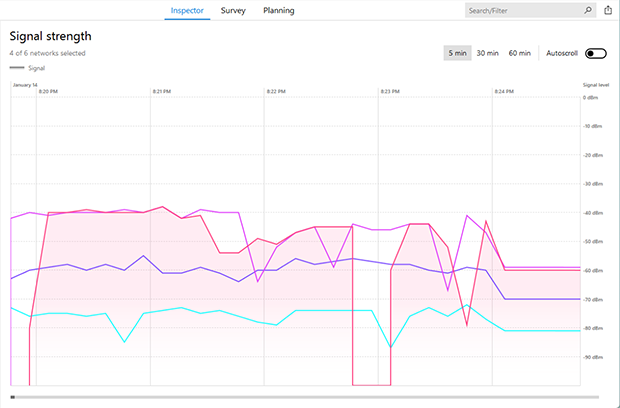
如果您需要對您的 Wi-Fi 網路進行更深入、更直觀的分析,請切換到測量模式。它可以讓您分析您的 WiFi 網路並繪製其覆蓋範圍。要使用 NetSpot 繪製 WiFi 信號強度熱圖,首先必須為 NetSpot 提供您想要視覺化的區域地圖。
您可以上傳現有的地圖或從頭開始創建一個。地圖準備好後,您可以從一個地方走到另一個地方,直到測量到各處的 WiFi 強度為止。

NetSpot 隨後分析收集到的數據並將其轉化為信號強度熱圖。

調查模式提供超過 20 種不同的熱圖類型,透過突顯覆蓋品質、干擾源和其他關鍵的性能指標,確保對您的網絡進行全面的分析。有了這些廣泛的可視化工具,您可以超越單純的訊號檢查,進行深入的網絡分析,以確保最佳的性能。
如果您計劃建立新的 Wi-Fi 網路或升級現有的網路,您可以使用 NetSpot 的規劃模式來視覺化未來網路的預測信號強度,甚至在購買前虛擬測試不同的接入點。
它允許您創建詳細的熱圖,預測 Wi-Fi 覆蓋範圍,幫助您識別最佳的接入點位置和潛在的死角區域。通過利用這些預測可視化,您可以確保針對特定環境設計出強大且高效的網路設定。
WiFi Analyzer 是一款專為Windows作業系統設計的簡單WiFi訊號強度測量應用程式。它擁有簡單且易於使用的介面,提供基本的網路分析功能,非常適合不想深入了解Wi-Fi複雜性的普通使用者。WiFi Analyzer 可以偵測附近的網路,並根據訊號強度對其進行排序,並在圖表上視覺化顯示每個網路運行的頻道。

雖然目前不支援 Wi-Fi 6E,但有希望在未來的更新中加入這項功能。
像這樣的工具在公共場所尋找最佳開放 WiFi 網路或進行基本故障排除非常有用。WiFi 分析儀可在 Windows Store 免費取得。
優缺點
-
適合初學者
-
免費
-
可在 Microsoft Store 購買
-
僅限 Windows
-
沒有 Wi-Fi 熱點圖視覺化
-
免費版的廣告
-
無可匯出的報告
-
近期未見更新
在許多方面,Wireshark 是 WiFi Analyzer 的極端對立面。就像 NetSpot 一樣,Wireshark 能滿足網路專業人士的需求,但它在很大程度上忽視了初學者的需求。Wireshark 可以將無線網路流量分析到單個封包,這也是為什麼它被軟體開發人員和進行滲透測試的安全專家廣泛使用的原因。

但不要期望在不閱讀手冊的情況下就會使用它。
優缺點
-
綜合分析
-
自由和開源
-
與 Google Earth 整合
-
支援 GPS 功能
-
即時擷取與離線分析
-
對初學者來說可能會讓人感到不知所措
-
資源密集型
-
基本需求的複雜性
-
沒有內建的視覺化工具
-
需要手動解釋
比較表
| 功能 | 信號強度視覺化 |
| NetSpot | ✅ |
| WiFi Analyzer | ✅ |
| Wireshark | ❌ |
| 功能 | 熱圖建立 |
| NetSpot | ✅ |
| WiFi Analyzer | ❌ |
| Wireshark | ❌ |
| 功能 | 頻道干擾檢測 |
| NetSpot | ✅ |
| WiFi Analyzer | ✅ |
| Wireshark | ✅ |
| 功能 | 即時網絡監控 |
| NetSpot | ✅ |
| WiFi Analyzer | ✅ |
| Wireshark | ✅ |
| 功能 | 初學者友好 |
| NetSpot | ✅ |
| WiFi Analyzer | ✅ |
| Wireshark | ❌ |
| 功能 | 適用對象 |
| NetSpot | 專業人士及家庭用戶 |
| WiFi Analyzer | 家庭用戶的基本故障排除 |
| Wireshark | 進階網絡分析 |
| 功能 | 功能 |
| NetSpot | Wi-Fi 熱圖、信號分析、網絡規劃 |
| WiFi Analyzer | 即時監控、頻道建議 |
| Wireshark | 封包捕捉、深層流量檢查 |
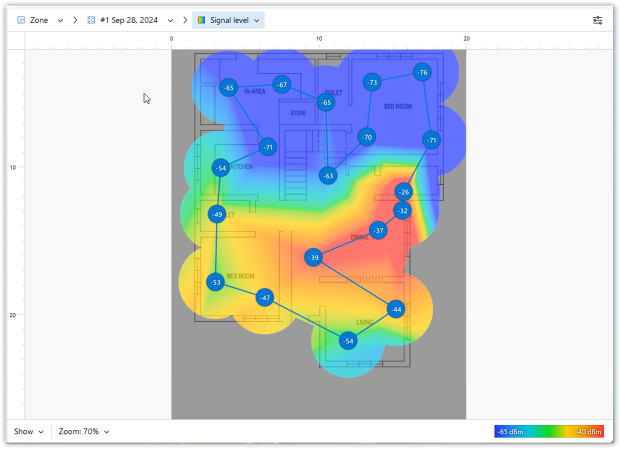
這些見解構成了優化的基礎—一旦您了解了基本指標,您就可以選擇路由器的最佳位置,找出問題並解決它們。
您將能依據資料而非猜測來做出重新定位、頻道選擇或進階配置的決策—最終獲得更穩定、更高效能的 Wi-Fi 體驗。
結論
用像是 NetSpot 這樣的應用程式找到更好的路由器放置位置所需的時間並不多,且設置路由器以達到最佳效能也不會耗時太久。WiFi 信號強度測試能揭示弱點、干擾以及影響連線的其他問題,讓你獲得所需數據做出明智的調整。
因此,當你對無線網路的效能感到不滿意時,與其寫封憤怒的電子郵件給你的網路服務提供商,不妨考慮下載像 NetSpot 這樣的 WiFi 信號強度測量應用程式來快速分析你的網路,找出問題區域並優化覆蓋範圍。很可能你可以很快地自己解決問題。
常見問題
如果您想在 Windows 上檢查 WiFi 信號強度,像 NetSpot 這樣的應用程式可以比標準的 Wi-Fi 指標給您更清晰的圖像。這個工具可以讓您分析無線網絡,建立熱圖來視覺化覆蓋範圍,並識別干擾源以進行更好的優化。
三款最佳 WiFi 信號強度測量應用程式
- NetSpot — 一款高品質的 WiFi 信號強度測量和可視化工具,具有先進的發現和分析功能。
- WiFi Analyzer — 適用於 Windows 作業系統的 WiFi 信號強度測量應用程式。
- Wireshark — 是一款跨平台的數據包分析工具。
WiFi 信號強度以 dBm(分貝毫瓦)為單位測量。理想的信號強度取決於使用情況:
- -50 dBm 或更高 — 適合任何應用程序的極佳信號。
- -60 dBm 到 -67 dBm — 適合視訊通話、串流和遊戲。
- -70 dBm — 瀏覽網頁和電子郵件的最低要求。
- 低於 -75 dBm — 不穩定的連接,可能導致信號中斷和緩衝。
您可以使用 NetSpot 進行 WiFi 信號強度測試,以檢查覆蓋範圍並優化路由器放置位置。
有幾件事可以嘗試來提高 Windows 11 筆記型電腦的 WiFi 信號:
- 更新 WiFi 驅動程式 — 確保您的筆記型電腦有最新的驅動程式,以獲得更好的兼容性和性能。
- 執行 WiFi 信號強度測試 — 使用 NetSpot 或內建工具識別弱點並最佳化路由器位置。
- 更換 WiFi 頻道 — 使用 NetSpot 的檢查模式找到較不擁擠的頻道。
- 升級到 USB WiFi 適配器 — 如果您的筆記型電腦內建 WiFi 模組較弱,具有天線的外部 USB 適配器可以提供更好的接收效果。
- 移近路由器 — 減少距離以及避免牆壁或家具等障礙物。
- 調整 WiFi 電源設置 — 在設備管理器中禁用 WiFi 的節能模式,如果您經常切換網絡,則增加漫遊積極性。
- 使用 5 GHz 或 6 GHz 代替 2.4 GHz — 如果您的筆記型電腦支持 Wi-Fi 6E,切換到 6 GHz 可以減少干擾。
- 禁用藍牙(如果使用 2.4 GHz WiFi) — 如果您的 WiFi 在 2.4 GHz 頻段,關閉藍牙可能有助於減少干擾。
您也應該了解如何在 Windows 上檢查 WiFi 信號強度,以驗證您的信號是否有所改善而非變差。
造成 WiFi 信號強度變弱的因素有幾個:
- 與路由器的距離 — 距離越遠,信號越弱。
- 障礙物 — 牆壁、家具和金屬表面會阻擋信號。
- 干擾 — 鄰近的 Wi-Fi 網路、微波爐和藍牙設備會造成干擾。
- 頻道過於擁擠 — 太多網路使用同一頻道會降低性能。
- 設備過時 — 舊型路由器可能不支持 Wi-Fi 6E 及更新標準。
使用 NetSpot 的頻道重疊圖,你可以識別干擾並找到適合你網路的最佳頻道。
Mac 上測量 WiFi 信號強度的最佳工具是 NetSpot。它提供有關 WiFi 網路的詳細見解,包括信號強度、噪音水平和干擾,使其成為普通用戶和專業人士的絕佳選擇。


